学生信息不对,包括缺少部分学生、学生基本信息不正确、缺少班级年级等。
因为资助系统每天会同步学籍系统的学生数据,始终以学籍系统的学生数据为基础,所以,需要在学籍系统中调整学生信息,待学籍系统中学生信息正确后,第二天同步到资助系统,即可显示正常。
目前学籍不正常的学生在系统中都标红且排列在前面,如图:
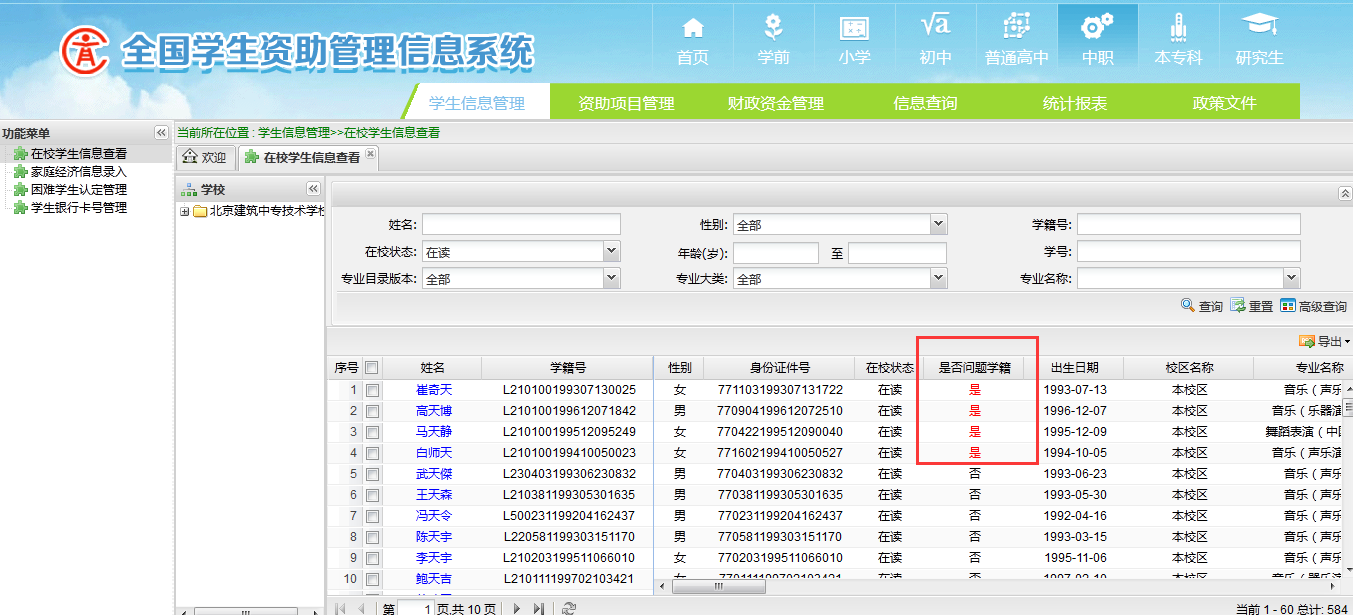
中职学籍不正常,大多是学籍在校状态不正常、学籍查重状态不正常、学生身份证号重复等,都需要到学籍系统核实。
1.2 模板批量时,提示“导入失败……”或“请检查excel是否正确……”,该如何解决?
1. Excel模版在导入系统之前,一定要点击<开始检查>进行数据的初步验证,才能保证系统数据的正确性;
2.确认导入的模板是不是自己学校下载的模板;
3. 点击<导入>按钮旁边的<查看错误数据>按钮,弹出的窗口会显示每条未成功导入的数据的失败原因,按照里面对数据的要求改正模板中的数据错误,再次导入;
4.如果查看错误数据窗口中没有具体内容,请重新登录系统下载模板,并再次导入。
如图所示:

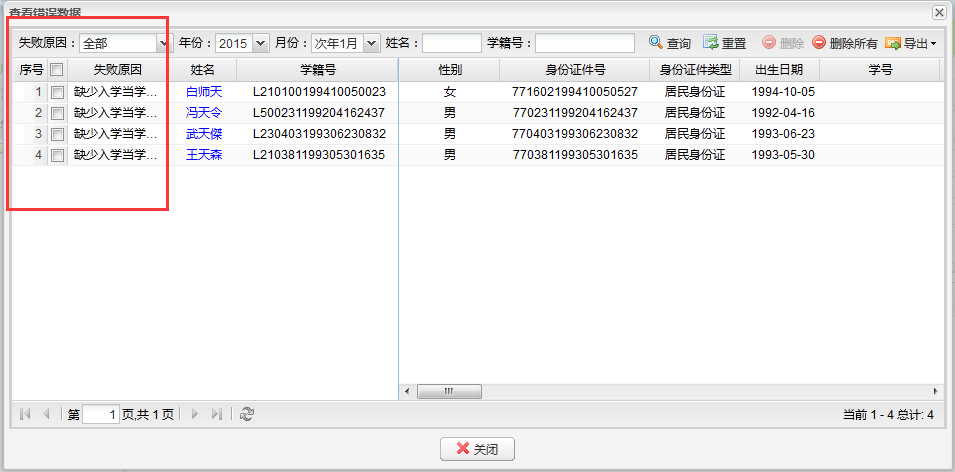
产生该问题的原因是Microsoft office软件对生僻字不能识别,请在模板中删除该学生信息,先导入其他学生信息。对于姓名中包含生僻字的学生,可以在系统中通过点击<新增>按钮进行录入,具体操作方法参照操作手册中对应模块。
因为没有启用宏,具体操作方法入下:
(1)Excel2003操作方法:
① 打开一个空白Excel,点击菜单【工具->宏->安全性】。


② 建议选择“中”,然后点击“确定”按钮。
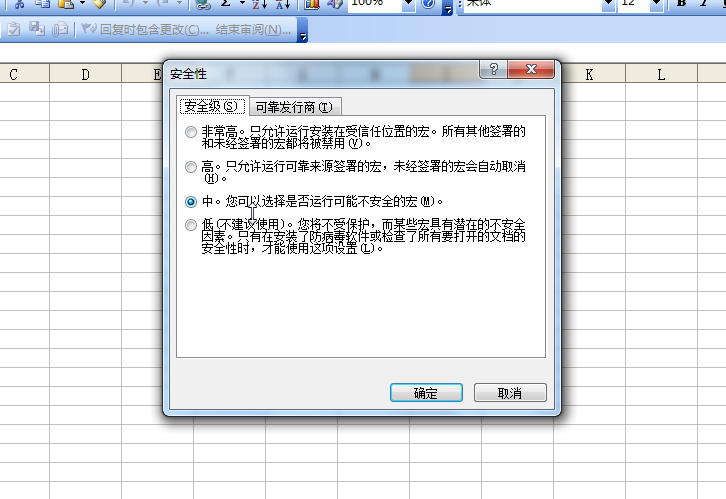
③ 双击打开下载模板Excel,在弹出的“安全警告”窗口中选择“启用宏”。

(2)Excel2007操作方法:
① 打开一个空白Excel。

② 单击Excel左上角office图标。
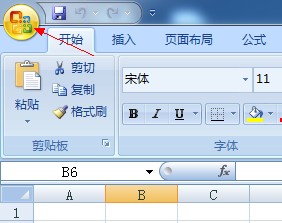
③ 弹出如下图所示界面,单击“Excel选项”。
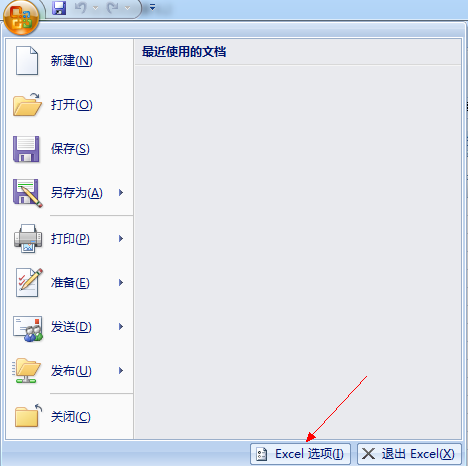
④ 弹出如下图所示界面,单击左侧菜单导航栏“信任中心”,然后单击“信任中心设置”。
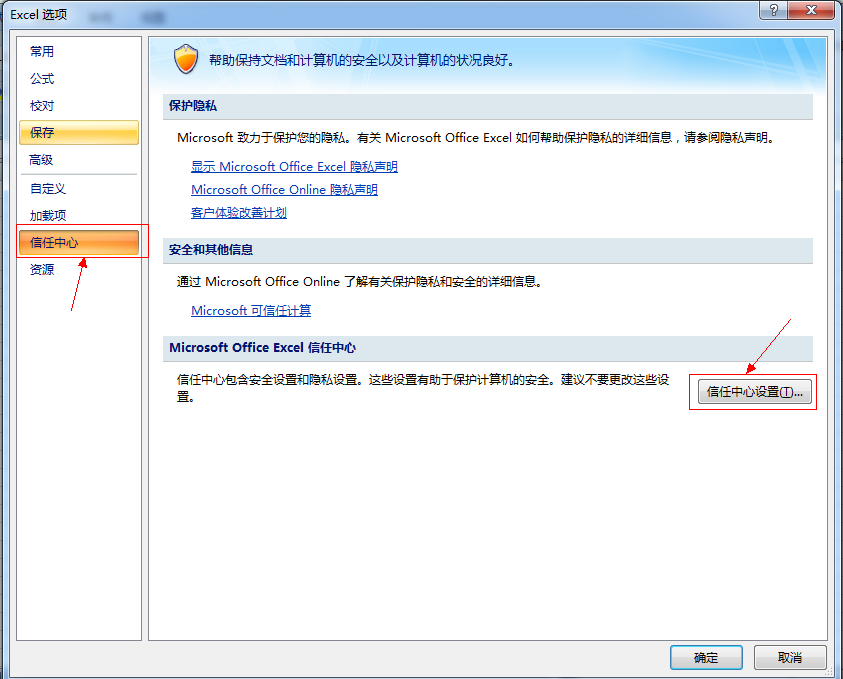
⑤ 弹出如下图所示界面,单击左侧菜单导航栏“宏设置”,然后选择“禁用所有宏,并发出通知(D)”,然后点击界面右下角的<确定>按钮。
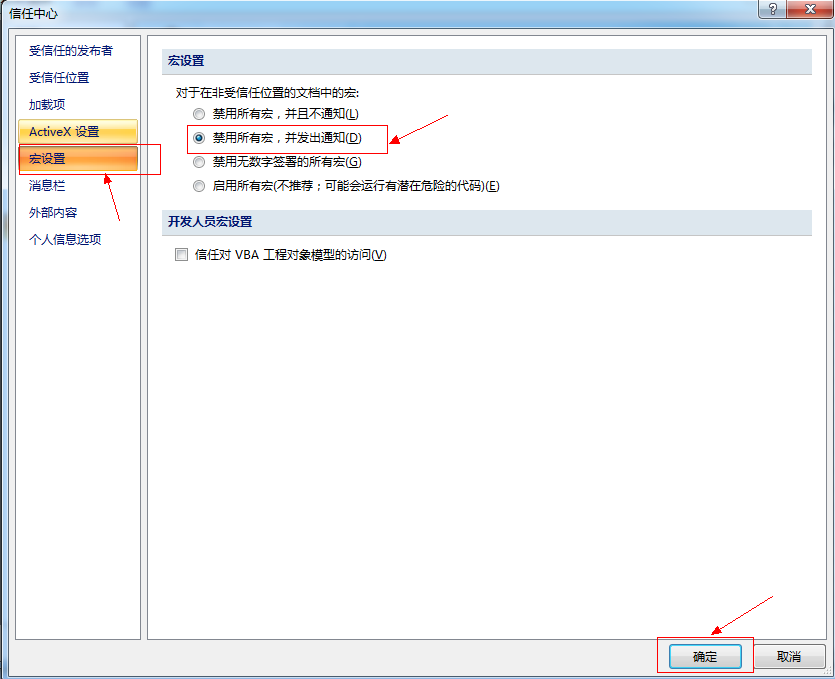
⑥ 双击打开采集模板Excel。

⑦ 单击<选项>,如下图:

⑧ 选择“启用此内容(E)”,点击<确定>。
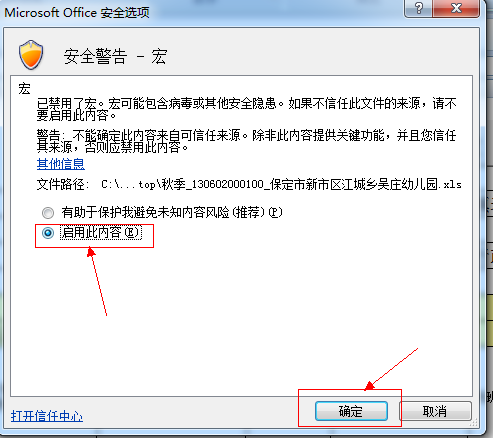
具体操作如下:
1.点击键盘上“WIN+R”,打开“运行”窗口,执行命令:Regsvr32.exe fm20.dll,如果提示成功,则问题解决。
如果方法1不行,提示文件未找到,则你的系统缺失Regsvr32.exe 和 fm20.dll 这两个文件,都在你的电脑系统目录下windowssystem32 下面,如果没有,则去别的电脑复制过来,或者网上找下。
2.下载安装程序 Regsvr32.exe,执行Regsvr 32 .exe来注册 Fm20.dll。如果您没有 Regsvr32.exe 可到此下载文件
http://download.microsoft.com/download/access95/util5/1/win98/en-us/regsv32a.exe
3. 手动注册 Fm20.dll,要注册 Fm20.dll,请按照下列步骤操作:
1).用于MicrosoftWindowsExplorer WindowsSystem 文件夹中或Winntsystem32 文件夹下 (MicrosoftWindowsNT) 中查找 Fm20.dll 文件。
如果文件没有, 将其从 Microsoft Office 97 光盘上 OSSystem 文件夹复制到适当位置。
2).关闭所有打开程序。
3).单击 Windows 任务栏上开始,单击运行, 然后键入下面:
Regsvr 32 .exe fm20.dll
4).单击确定。应出现:以下消息
c:windowssystemfm20.dll 中的DllRegisterServer成功。
【在校学生信息查看】中是“全日制”,且在校状态为“在校”的学生,需要到学籍系统核实,学籍系统学生正常,同步到资助系统也是正常在校生。导入模板中的信息必须与【在校学生信息查看】模块的一致。
因为在选择学生的下拉框中,只显示【在校学生信息查看】中是“全日制”、在校状态为“在校”并且学籍正常的学生。有些学生可能是学籍查重不通过,无法享受资助。
给需要申请资助的学生录入家庭经济信息并进行困难等级认定,如果不做此项工作,可能会影响到部分学生享受资助。名单资助审核时,可能因为某些学生未认定困难等级而导致审核不通过,具体审核依据请参考常见问题中2.2.2。
困难等级共四类:不困难、困难、一般困难、特别困难。
修改困难等级,在列表中选择需要修改等级的学生,勾选记录前的复选框,点击“修改等级”按钮,弹出“修改等级”窗口,窗口中显示该学生之前进行等级认定时的信息。
由于现阶段没有删除功能,可以将困难等级设置为不困难,这样不困难的学生不计入困难生总数。
在资助业务过程中,可能有学生银行卡信息变动,需要修改系统内的银行卡信息。可以选中名单再次设置,也可以通过模板导入,将旧信息覆盖。
如下图:
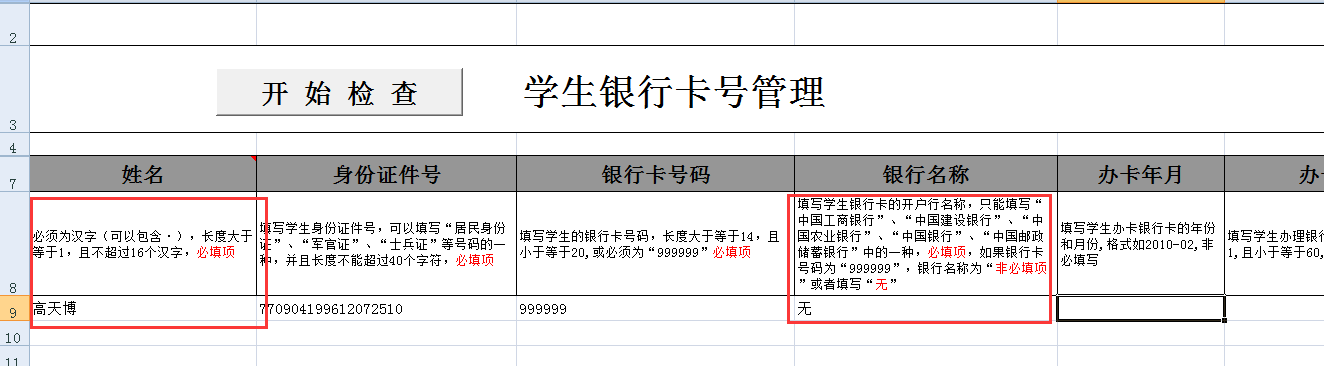
(1)姓名:特别是少数名族名字较长,可包含“·”;
(2)如果没有银行卡号,可暂用“999999”的卡号代替,则后面银行名称不是必填项,可用无代替。
学生是否录入家庭经济信息、是否进行过困难等级认定不影响学生申请资助,只要是在校生都可以申请资助。需要说明的是,对于国家免学费业务来讲,在进行资助名单录入时,该学生的所学“专业”必须已经通过了分专业标准审核。
在审核时,会对申请资助的学生进行判断,如果该学生不符合资助条件,那么即使勾选了“已通过”也会弹出提示,不让该生通过审核。对于国家免学费和国家助学金,审核时判断的依据如下:
国家免学费:
1.公办或民办学校一年制的一年级学生、学籍正常、学习形式为全日制、分专业免学费标准通过主管部门审核、户籍性质为农村(包含乡镇非农和县城);
2. 公办或民办学校一年制的一年级学生、学籍正常、学习形式为全日制、分专业免学费标准通过主管部门审核、户籍性质为城市且所学专业为涉农专业;
3. 公办或民办学校一年制的一年级学生、学籍正常、学习形式为全日制、分专业免学费标准通过主管部门审核、户籍性质为城市、在困难学生录入模块中录入了困难信息并且困难等级认定被认定为“困难”、“一般困难”、“特别困难”;
4. 公办或民办学校一年半及以上学制的一、二年级学生、学籍正常、学习形式为全日制、分专业免学费标准通过主管部门审核、户籍性质为农村(包含乡镇非农和县城);
5. 公办或民办学校一年半及以上学制的一、二年级学生、学籍正常、学习形式为全日制、分专业免学费标准通过主管部门审核、户籍性质为城市且所学专业为涉农专业;
6. 公办或民办学校一年半及以上学制的一、二年级学生、学籍正常、学习形式为全日制、分专业免学费标准通过主管部门审核、户籍性质为城市、在困难学生录入模块中录入了困难信息并且困难等级认定被认定为“困难”“一般困难”“特别困难”;
7. 公办或民办学校的二年制以上学制的一、二、三年级学生、学籍正常、学习形式为全日制、分专业免学费标准通过主管部门审核、户籍性质为农村(包含乡镇非农和县城);
8. 公办或民办学校的二年制以上学制的一、二、三年级学生、学籍正常、学习形式为全日制、分专业免学费标准通过主管部门审核、户籍性质为城市且所学专业为涉农专业;
9. 公办或民办学校的二年制以上学制的一、二、三年级学生、学籍正常、学习形式为全日制、分专业免学费标准通过主管部门审核、户籍性质为城市、在困难学生录入模块中录入了困难信息并且困难等级认定被认定为“困难”、“一般困难”、“特别困难”。
国家助学金:
1.如果是“户籍所在地”或“学籍所在地”在680个连片贫困县(农村或乡镇非农)的正常学籍的学生;
2.“户籍所在地”或“学籍所在地”不在680个连片贫困县的学生,需要满足:
a.学制为一年制的一年级学生、学籍正常、学习形式为全日制、所学专业为涉农专业;
b.学制为一年制的一年级学生、学籍正常、学习形式为全日制、所学专业为非涉农专业、在困难学生录入模块中录入了困难信息并且困难等级认定被认定为“困难”、“一般困难”、“特别困难”;
c.学制为一年半及以上学制的一、二年级学生、学籍正常、学习形式为全日制、所学专业为涉农专业;
d.学制为一年半及以上学制的一、二年级学生、学籍正常、学习形式为全日制、所学专业为非涉农专业、在困难学生录入模块中录入了困难信息并且困难等级认定被认定为“困难”、“一般困难”、“特别困难”。
另外新版本里对不符合资助范围的名单已做出相关提示,如图所示:助学金审核不通过,因为资助范围里不包括3年级学生。

如果该月的资助仍要给这个学生,则不需要处理,次月名单中该生将自动去除;如果该月的资助不给这个学生,则需要通知主管部门,让其重新对该生进行审核,审核时选择“未通过”,然后学校操作人员就可以在资助名单录入模块中对该生做删除或修改处理了。
毕业生不可以享受资助。但如果当月的资助名单已经通过审核,名单中的学生再被处理为毕业生,则这些学生本月仍可享受资助,下月需手动在资助名单录入模块中删除。
上月未通过主管部门审核的学生在本月不会被自动继承,可以在减少名单中查看未继承的学生名单;上月发生学籍异动,比如退学、毕业等情况,学生资助名单本月也不会自动继承上月。
另外免学费三年级学生和助学金二年级学生资助名单系统不会自动继承,若要享受资助必须手动录入。